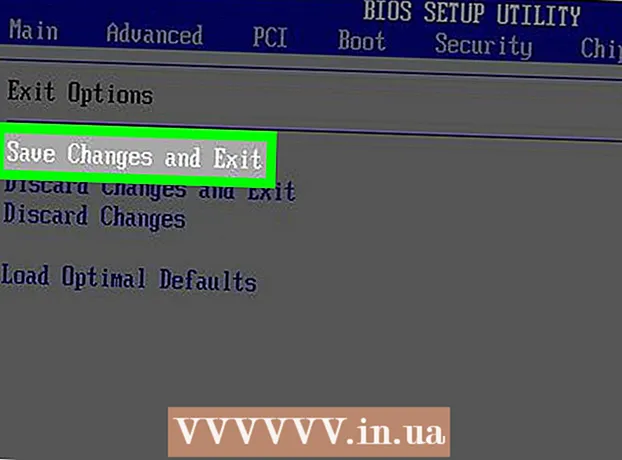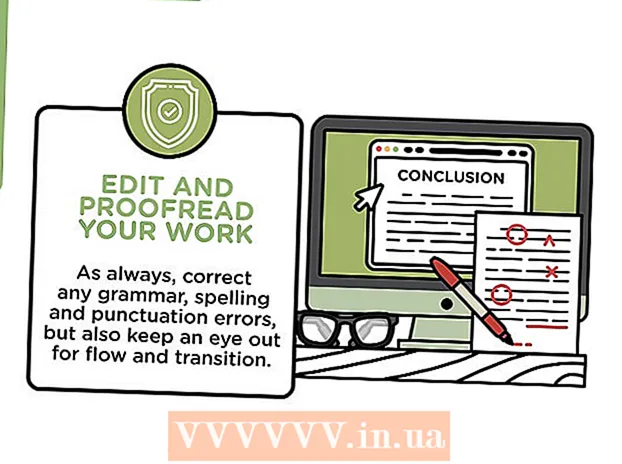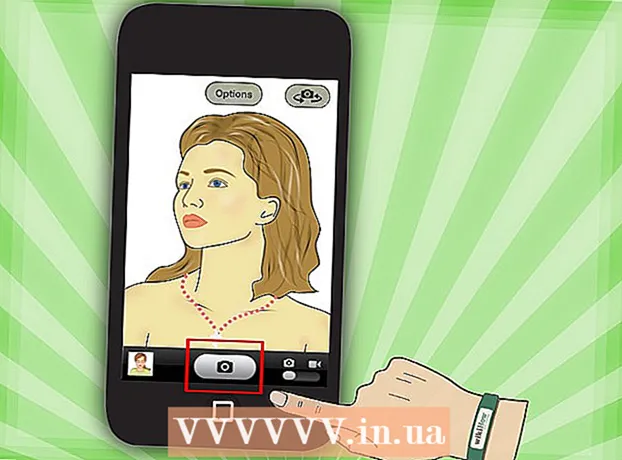লেখক:
Mark Sanchez
সৃষ্টির তারিখ:
5 জানুয়ারি 2021
আপডেটের তারিখ:
1 জুলাই 2024

কন্টেন্ট
একটি গতিশীল লিঙ্ক লাইব্রেরি (বা DLL ফাইল) হল traditionalতিহ্যবাহী উইন্ডোজ প্রোগ্রামিং এর মেরুদণ্ড। এগুলি বাহ্যিক ডেটা ফাইল যা বিভিন্ন প্রোগ্রাম দ্বারা অ্যাক্সেস করা হয় (বাইরের হস্তক্ষেপ ছাড়াই অ্যাক্সেস করা যায়); এটি প্রতিটি প্রোগ্রামে এই জাতীয় ফাইলগুলি এম্বেড করার প্রয়োজনীয়তা দূর করে। DLL ফাইলগুলি পটভূমিতে চলে এবং গড় ব্যবহারকারী খুব কমই তাদের মুখোমুখি হয়। যাইহোক, এক বা অন্য কারণে, DLL ফাইলগুলির মধ্যে একটি খোলার প্রয়োজন হতে পারে। এই নিবন্ধে, আমরা আপনাকে দেখাব কিভাবে এটি করতে হয়।
ধাপ
2 এর পদ্ধতি 1: DLL ফাইল ব্যবহার করা
 1 DLL ফাইল কি তা জানুন। একটি ডায়নামিক লিঙ্ক লাইব্রেরি (DLL ফাইল) হল বাহ্যিক ডেটা ফাইল যা তাদের স্বাভাবিক কার্যক্রমের জন্য প্রোগ্রাম দ্বারা অ্যাক্সেস করা হয়; এটি প্রতিটি প্রোগ্রামে লাইব্রেরি তৈরির প্রয়োজনীয়তা দূর করে।
1 DLL ফাইল কি তা জানুন। একটি ডায়নামিক লিঙ্ক লাইব্রেরি (DLL ফাইল) হল বাহ্যিক ডেটা ফাইল যা তাদের স্বাভাবিক কার্যক্রমের জন্য প্রোগ্রাম দ্বারা অ্যাক্সেস করা হয়; এটি প্রতিটি প্রোগ্রামে লাইব্রেরি তৈরির প্রয়োজনীয়তা দূর করে। - ডায়নামিক লিংক লাইব্রেরি traditionalতিহ্যবাহী উইন্ডোজ প্রোগ্রামিং এর মেরুদণ্ড এবং আপনাকে দক্ষ এবং ছোট প্রোগ্রাম তৈরি করতে দেয়।
 2 সচেতন থাকুন যে গড় ব্যবহারকারীর DLL ফাইলগুলি খুলতে বা সম্পাদনা করার প্রয়োজন নেই। বেশিরভাগের জন্য, এইগুলি ব্যাকগ্রাউন্ডে চালানো ফাইল। প্রোগ্রামগুলি স্বয়ংক্রিয়ভাবে ডিএলএল ফাইলগুলি ইনস্টল এবং অ্যাক্সেস করে এবং সেগুলি সরানো বা মুছে ফেলার ফলে সিস্টেম ক্র্যাশ হতে পারে।
2 সচেতন থাকুন যে গড় ব্যবহারকারীর DLL ফাইলগুলি খুলতে বা সম্পাদনা করার প্রয়োজন নেই। বেশিরভাগের জন্য, এইগুলি ব্যাকগ্রাউন্ডে চালানো ফাইল। প্রোগ্রামগুলি স্বয়ংক্রিয়ভাবে ডিএলএল ফাইলগুলি ইনস্টল এবং অ্যাক্সেস করে এবং সেগুলি সরানো বা মুছে ফেলার ফলে সিস্টেম ক্র্যাশ হতে পারে। - কখনও কখনও, একটি প্রোগ্রাম ইনস্টল করার সময়, আপনাকে অতিরিক্ত DLL ফাইল ইনস্টল করার জন্য অনুরোধ করা হতে পারে। নিশ্চিত করুন যে আপনি বিশ্বস্ত উত্স থেকে প্রোগ্রামটি পেয়েছেন, কারণ DLL ফাইলগুলিতে দূষিত কোড থাকতে পারে।
- আপনি যদি DLL ফাইল তৈরি করতে আগ্রহী হন, তাহলে পরবর্তী বিভাগটি দেখুন।
 3 একটি নতুন DLL ফাইল নিবন্ধন করুন। যদি আপনি DLL ফাইলটি ম্যানুয়ালি ইনস্টল করেন (প্রোগ্রাম ফোল্ডারে এটি অনুলিপি করেন), প্রোগ্রামটি এটির সাথে কাজ করার জন্য আপনাকে এটি নিবন্ধন করতে হতে পারে। আপনার DLL ফাইল নিবন্ধন করতে হবে কিনা তা নির্ধারণ করতে আপনার প্রোগ্রামের ডকুমেন্টেশন পরীক্ষা করুন (বেশিরভাগ ক্ষেত্রে, আপনার প্রয়োজন নেই)।
3 একটি নতুন DLL ফাইল নিবন্ধন করুন। যদি আপনি DLL ফাইলটি ম্যানুয়ালি ইনস্টল করেন (প্রোগ্রাম ফোল্ডারে এটি অনুলিপি করেন), প্রোগ্রামটি এটির সাথে কাজ করার জন্য আপনাকে এটি নিবন্ধন করতে হতে পারে। আপনার DLL ফাইল নিবন্ধন করতে হবে কিনা তা নির্ধারণ করতে আপনার প্রোগ্রামের ডকুমেন্টেশন পরীক্ষা করুন (বেশিরভাগ ক্ষেত্রে, আপনার প্রয়োজন নেই)। - একটি কমান্ড প্রম্পট খুলুন। Start -> Run (অথবা Win + R চাপুন) ক্লিক করুন এবং টাইপ করুন cmd... নতুন DLL ফাইলের সাথে ডিরেক্টরিতে পরিবর্তন করুন।
- উইন্ডোজ 7 বা নতুন সংস্করণে, নতুন DLL ফাইল ধারণকারী ফোল্ডারটি খুলুন, Shift চেপে ধরে রাখুন, ফোল্ডারে ডান ক্লিক করুন এবং প্রসঙ্গ মেনু থেকে কমান্ড উইন্ডো খুলুন নির্বাচন করুন। কমান্ড লাইন সরাসরি বর্তমান ডিরেক্টরিতে খুলবে।
- প্রবেশ করুন regsvr32 dllname.dll এবং এন্টার টিপুন। এই কমান্ডটি DLL ফাইলটি উইন্ডোজ রেজিস্ট্রিতে যুক্ত করবে।
- প্রবেশ করুন regsvr32 -u dllname.dllউইন্ডোজ রেজিস্ট্রি থেকে DLL ফাইল অপসারণ করতে।
2 এর পদ্ধতি 2: DLL ফাইলগুলি ডিকম্পাইল করা
 1 ডিকম্পাইলার ডাউনলোড এবং ইনস্টল করুন। একটি ডিকম্পাইলার একটি প্রোগ্রাম যা আপনাকে একটি ফাইল বা প্রোগ্রাম (আমাদের ক্ষেত্রে, একটি DLL ফাইল) তৈরি করতে ব্যবহৃত সোর্স কোড দেখতে দেয়। DLL ফাইলটি দেখতে, ফাইলের সোর্স কোড খুলতে আপনার একটি ডিকম্পাইলার প্রয়োজন। ডিকম্পাইলার ছাড়াই DLL ফাইল খুললে (উদাহরণস্বরূপ, নোটপ্যাড ব্যবহার করে) অপঠনযোগ্য অক্ষর প্রদর্শিত হবে।
1 ডিকম্পাইলার ডাউনলোড এবং ইনস্টল করুন। একটি ডিকম্পাইলার একটি প্রোগ্রাম যা আপনাকে একটি ফাইল বা প্রোগ্রাম (আমাদের ক্ষেত্রে, একটি DLL ফাইল) তৈরি করতে ব্যবহৃত সোর্স কোড দেখতে দেয়। DLL ফাইলটি দেখতে, ফাইলের সোর্স কোড খুলতে আপনার একটি ডিকম্পাইলার প্রয়োজন। ডিকম্পাইলার ছাড়াই DLL ফাইল খুললে (উদাহরণস্বরূপ, নোটপ্যাড ব্যবহার করে) অপঠনযোগ্য অক্ষর প্রদর্শিত হবে। - ডটপিক অন্যতম জনপ্রিয় ফ্রি ডিকম্পিলার। এটি এখানে পাওয়া যায়।
 2 একটি ডিকম্পাইলারে DLL ফাইলটি খুলুন। আপনি যদি ডটপিক ব্যবহার করেন তবে ফাইল -> খুলুন ক্লিক করুন এবং তারপরে আপনি যে ডিএলএল ফাইলটি ডিকম্পাইল করতে চান তা সনাক্ত করুন। আপনি সিস্টেমের অখণ্ডতা আপোস না করে DLL ফাইল দেখতে পারেন।
2 একটি ডিকম্পাইলারে DLL ফাইলটি খুলুন। আপনি যদি ডটপিক ব্যবহার করেন তবে ফাইল -> খুলুন ক্লিক করুন এবং তারপরে আপনি যে ডিএলএল ফাইলটি ডিকম্পাইল করতে চান তা সনাক্ত করুন। আপনি সিস্টেমের অখণ্ডতা আপোস না করে DLL ফাইল দেখতে পারেন।  3 DLL ফাইলের নোড খুলতে অ্যাসেম্বলি এক্সপ্লোরার ফাংশন ব্যবহার করুন। DLL ফাইলগুলি "নোড" বা কোড মডিউল দিয়ে গঠিত, যা একটি DLL ফাইল গঠন করে। আপনি প্রতিটি নোড এবং এর মধ্যে কোন নেস্টেড নোড খুলতে এবং দেখতে পারেন।
3 DLL ফাইলের নোড খুলতে অ্যাসেম্বলি এক্সপ্লোরার ফাংশন ব্যবহার করুন। DLL ফাইলগুলি "নোড" বা কোড মডিউল দিয়ে গঠিত, যা একটি DLL ফাইল গঠন করে। আপনি প্রতিটি নোড এবং এর মধ্যে কোন নেস্টেড নোড খুলতে এবং দেখতে পারেন।  4 নোডের কোড দেখতে ডাবল ক্লিক করুন। ডান ডটপিক উইন্ডোতে নোড কোড প্রদর্শিত হবে। dotPeek C #এ কোড প্রদর্শন করে, অথবা সে সোর্স কোড দেখতে অতিরিক্ত লাইব্রেরি ডাউনলোড করতে পারে।
4 নোডের কোড দেখতে ডাবল ক্লিক করুন। ডান ডটপিক উইন্ডোতে নোড কোড প্রদর্শিত হবে। dotPeek C #এ কোড প্রদর্শন করে, অথবা সে সোর্স কোড দেখতে অতিরিক্ত লাইব্রেরি ডাউনলোড করতে পারে। - যদি সাইট দেখার জন্য অতিরিক্ত লাইব্রেরির প্রয়োজন হয়, ডটপিক সেগুলি স্বয়ংক্রিয়ভাবে ডাউনলোড করার চেষ্টা করবে।
 5 আপনি যদি কোডের একটি অংশ বুঝতে না পারেন, তাহলে কমান্ডের অর্থ কী তা জানতে দ্রুত ডকুমেন্টেশন বৈশিষ্ট্যটি ব্যবহার করুন।
5 আপনি যদি কোডের একটি অংশ বুঝতে না পারেন, তাহলে কমান্ডের অর্থ কী তা জানতে দ্রুত ডকুমেন্টেশন বৈশিষ্ট্যটি ব্যবহার করুন।- কার্সারটি একটি বোধগম্য কোডের ("কোড ভিউ" উইন্ডোতে) এর উপরে হভার করুন।
- দ্রুত ডকুমেন্টেশন উইন্ডো খুলতে Ctrl + Q টিপুন।
- একটি নির্দিষ্ট দল সম্পর্কে তথ্য পেতে হাইপারলিঙ্কগুলিতে ক্লিক করুন।
 6 ভিসুয়াল স্টুডিওতে কোডটি রপ্তানি করুন (ভিজ্যুয়াল স্টুডিও)। আপনি যদি আপনার কোড সম্পাদনা করতে চান এবং একটি নতুন DLL ফাইল তৈরি করতে চান, তাহলে আপনি ভিসুয়াল স্টুডিওতে সোর্স কোড রপ্তানি করতে পারেন। রপ্তানি করা কোড C # তে প্রদর্শিত হবে (সোর্স কোড অন্য ভাষায় লেখা থাকলেও)।
6 ভিসুয়াল স্টুডিওতে কোডটি রপ্তানি করুন (ভিজ্যুয়াল স্টুডিও)। আপনি যদি আপনার কোড সম্পাদনা করতে চান এবং একটি নতুন DLL ফাইল তৈরি করতে চান, তাহলে আপনি ভিসুয়াল স্টুডিওতে সোর্স কোড রপ্তানি করতে পারেন। রপ্তানি করা কোড C # তে প্রদর্শিত হবে (সোর্স কোড অন্য ভাষায় লেখা থাকলেও)। - অ্যাসেম্বলি এক্সপ্লোরারে DLL ফাইলে ডান ক্লিক করুন।
- "প্রকল্পে রপ্তানি করুন" নির্বাচন করুন।
- রপ্তানি বিকল্পগুলি নির্বাচন করুন। আপনি যদি ফাইলটি সম্পাদনা শুরু করতে চান তবে আপনি সরাসরি ভিজ্যুয়াল স্টুডিওতে ফাইলটি খুলতে পারেন।
 7 একবার আপনি ভিসুয়াল স্টুডিওতে ফাইলটি লোড করলে, আপনি এর কোড সম্পাদনা করতে পারেন এবং একটি নতুন DLL ফাইল তৈরি করতে পারেন। ভিজ্যুয়াল স্টুডিও ব্যবহারের বিস্তারিত নির্দেশাবলীর জন্য এখানে ক্লিক করুন।
7 একবার আপনি ভিসুয়াল স্টুডিওতে ফাইলটি লোড করলে, আপনি এর কোড সম্পাদনা করতে পারেন এবং একটি নতুন DLL ফাইল তৈরি করতে পারেন। ভিজ্যুয়াল স্টুডিও ব্যবহারের বিস্তারিত নির্দেশাবলীর জন্য এখানে ক্লিক করুন।